Wie kann ich einen Text nach einem Satz in Word2016 bündig untereinander schreiben?

Hallo,
ich würde für meinen Lebenslauf die Sätze nach den roten Strichen gerne bündig untereinander haben, damit es ordentlich aussieht. Das ganze in Word2016.
Danke für eure Hilfe!
MfG Nico
2 Antworten
Hallo,
Lebensläufe werden eigentlich mit Hilfe von Tabstopps und Tabulatoren und dem hängenden Sondereinzug erstellt.
1. Schritt: Einrichten eines linksbündigen TabstoppsFüge zunächst einen links(bündigen) Tabstopp an der Stelle ein, an der deine zweite Spalte im tabellarischen Lebenslauf beginnen soll, beispielsweise bei 6 cm.
Markiere dazu alle Zeilen von „Name“ bis „Computerverständnis“ bei gedrückter linker Maustaste, klicke dann mit der rechten Maustaste auf die Markierung und wähle im Kontextmenü Absatz... Klicke dann im Absatzmenü links unten auf Tabstopps...
Dann kommst du ins Tabstoppmenü. In diesem trägst du ins Feld Tabstoppposition den Wert 6 cm ein. Die Ausrichtung lässt du auf Links, die Füllzeichen auf Ohne. Klicke dann unbedingt noch auf Festlegen, damit der Tabstoppwert in die Liste unter dem Feld Tabstoppposition eingetragen wird. Danach kannst du mit OK bestätigen.
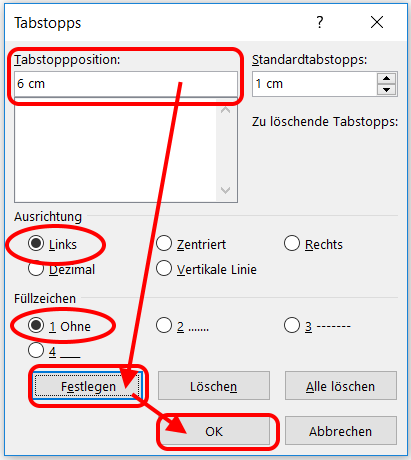
Dann musst du noch einen hängenden Sondereinzug erstellen. Wähle dazu im Absatzmenü im Reiter Einzüge und Abstände unter Sondereinzug die Option Hängend, und stelle den Wert Um rechts daneben auf 6 cm ein (der Wert muss immer mit dem Wert des vorher festgelegten Tabstopps identisch sein). Außerdem würde ich dir empfehlen, die Ausrichtung auf Blocksatz (roter Pfeil) zu stellen.
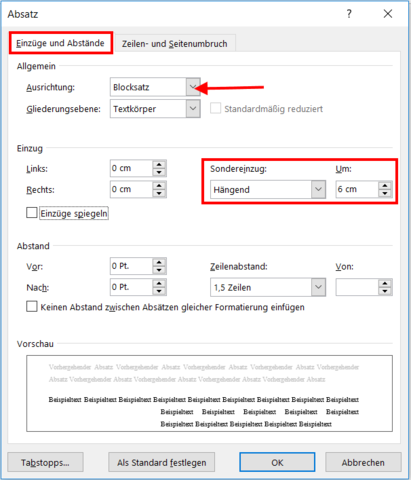
Der hängende Einzug bewirkt, dass dein Text ab der zweiten Zeile auf 6 cm eingerückt wird. Diesen hängenden Einzug brauchst du, damit immer dann, wenn dein Text länger als eine Zeile wird, der Text ab der zweiten Zeile automatisch bis dorthin eingerückt wird, wo auch dein Tabstopp ansetzt.
3. Einfügen von TabulatorenJetzt kannst du nach den Doppelpunkten nach Name, Anschrift usw. Tabulatoren einfügen, indem du auf die Tab-Taste links neben dem Q drückst. Diese hat das Symbol ↹.
4. Beispiellebenslauf
Ich habe dir mal einen Beispielslebenslauf erstellt:

Dieses Video zeigt sehr schön, wie das mit den Tabstopps und Tabulatoren funktioniert:
https://www.youtube.com/watch?v=HVbrJhEFfZk
Ich hoffe, das hilft. Eine Rückmeldung wäre nett und melde dich bitte bei Fragen!
Gruß, BerchGerch
PS: Ein paar Anmerkungen- Da du durch die Tabulatoren bereits eine optische Abgrenzung zwischen Name, Anschrift usw. und den dazugehörigen Informationen hast, kannst du die Doppelpunkte entfernen, wenn du willst. Für mich schaut das immer komisch aus, wenn nach einem Doppelpunkt ein Zwischenraum kommt, in dem nichts folgt.
- Du musst die Absätze bei mehrzeiligen Informationen entfernen, z. B. zwischen „Voraussichtlicher Schulabschluss 2020“ und „mit dem Abitur“. Durch den eingerichteten hängenden Sondereinzug springt der Cursor – wie bereits erwähnt – sowieso an die richtige Position, wenn deine Informationen länger als eine Zeile werden. Um zu sehen, wo du Absätze eingefügt hast, klicke im Register Start in der Gruppe Absatz auf dieses Zeichen ¶. Dadurch werden dir die Steuerzeichen angezeigt. Dort wo du Absatzmarken (¶) siehst, befinden sich die Absätze.
- Angehörige (Vater, Mutter und Schwester) führt man heutzutage nicht mehr im Lebenslauf auf.
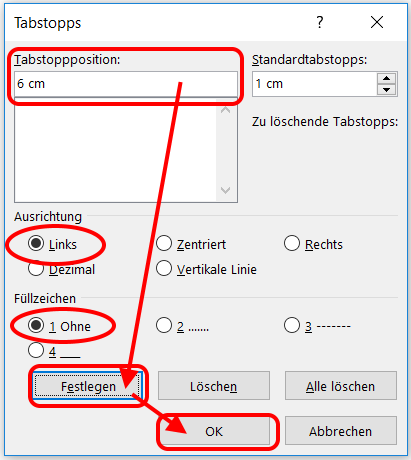
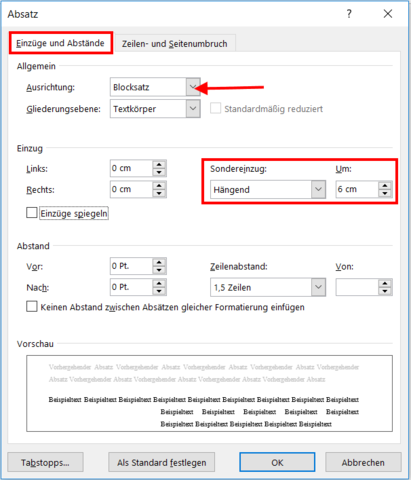
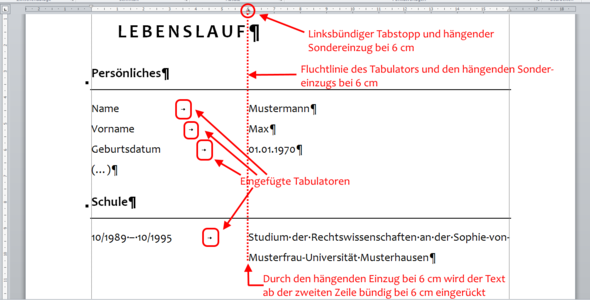
Am besten mit Tabulatoren ...
Alle Absätze, die einen festen Tabsprung bekommen sollen markieren ... rechter Mausklick - Absatz ... unten links auf Tabstopps ...
Im Dialog einen festen Wert für den Tabulatorsprung eingeben ... Ausrichtung bleibt links und ohne Füllzeichen ... setzen ...
Jetzt nach dem Doppelpunkt einfach einen Tabulator setzen ... alle Tabulatorsprünge sollten jetzt unter dem angegebenen cm-Wert "landen" ...